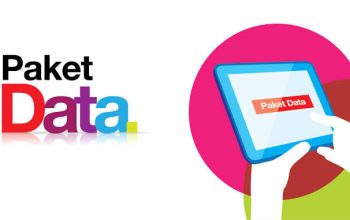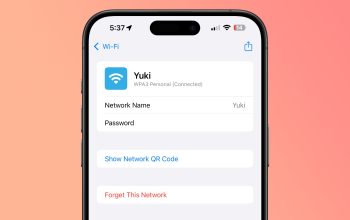Cara Mudah Melihat Barcode Wi-Fi yang Terhubung di Perangkat. Untuk terhubung ke Wi-Fi, kamu sudah tidak perlu menggunakan password lagi. Karena kini telah hadir cara baru untuk mengakses Wifi, yakni melalui scan barcode. Akses Wifi melalui scan barcode ini dianggap jauh lebih praktis dibandingkan dengan menggunakan password lho, hmm, kira-kira kamu setuju nggak nih?
Untuk kalian yang baru pertama kali menggunakan barcode Wifi, tentu kalian penasaran dong mengenai cara melihat barcode Wifi yang terhubung di perangkat. Khusus kamu pengguna Android yang ingin melihat barcode Wifi yang terhubung, pastikan Androidmu telah diperbaharui ke versi Android 10, ya. Jika sudah, yuk simak bersama cara melihatnya melalui artikel berikut ini.

Cara Melihat Barcode Wi-Fi di Android
Telah dijelaskan diawal, untuk dapat melihat barcode Wi-Fi di Android, kamu mesti memperbaharui ke versi Android 10 atau yang paling terbaru dari itu. Nah, bila memenuhi ketentuan, yuk simak langkah-langkah melihatnya melalui panduan berikut ini:
- Buka aplikasi ‘Pengaturan’ yang ada pada ponselmu,
- Setelahnya pilih menu ‘Wi-Fi’..
- Jika sudah, pilih jaringan Wi-Fi yang ingin kamu bagikan melalui QR code.
- Biasanya, kamu akan langsung menemukan logo QR code pada koneksi Wi-Fi yang sudah terhubung di ponselmu..
- Jika belum, kamu bisa klik ‘Bagikan’ menggunakan QR code.
- Setelahnya, kamu kamu akan diminta otentikasi menggunakan pin atau sidik jari pada HP memastikan identitasmu sebagai pengguna.
- Selesai.kini, kamu bisa screenshoot QR code atau langsung scan untuk menghubungkan jaringan Wi-Fi.
Cara Melihat Barcode Wi-Fi di iPhone
Sementara itu, untuk kalian yang mengakses Wifi melalui iPhone, kalian dapat melihat scan barcode yang terhubung dengan cara sebagai berikut:
- Buka aplikasi ‘Pengaturan’, lalu pilih menu ‘Wi-Fi’.
- Kemudian, aktifkan Wi-Fi dan ketuk ‘Bagikan Kode Wifi
- Nah, di sini kamu akan menemukan QR code yang bisa di-scan oleh perangkat lainnya.
Bila QR code tidak muncul, kamu dapat mencoba opsi lain, yakni dengan cara berbagi kata sandi dari sesama perangkat iPhone. Untuk melakukannya, kamu dapat memilih jaringan Wi-Fi pada perangkat yang akan disambungkan. Setelahnya,klik ‘Berbagi Kata Sandi’, dan terakhir ketuk Selesai.
Gimana, panduan melihat barcode Wi-Fi yang terhubung diatas, mudah atau susah dilakukan? Tentunya mudah dong, ya. Jika setelah melakukan langkah-langkah diatas kamu masih kesulitan melihat barcode Wifi yang terhubung, jangan ragu untuk meminta bantuan teman atau orang yang lebih mengerti, ya.